Como usar um Chromecast sem wifi

- 853
- 67
- Loren Botsford
Se você não tem uma TV inteligente, o Google Chromecast oferece uma maneira alternativa de acessar conteúdo on -line em uma TV.
O pequeno dispositivo útil liga -se à sua TV via HDMI e usa WiFi para lançar conteúdo do seu telefone para uma TV ou monitor. Mas isso não é tudo, há muitas outras coisas legais que você pode fazer com um Chromecast, incluindo jogar e fazer apresentações.
Índice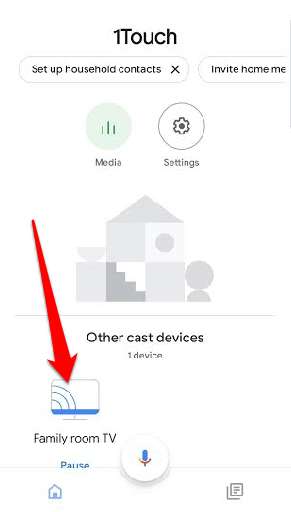
- Em seguida, toque Configurações (ícone de engrenagem) no canto superior direito da tela.
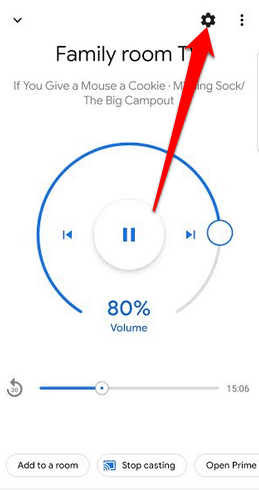
- No Configurações do dispositivo tela, role para baixo e encontre Modo de convidado. Se você não vê o modo de convidado, seu dispositivo Chromecast não possui o recurso.
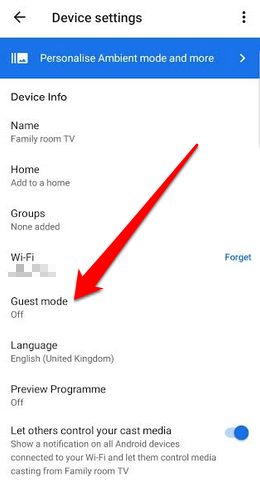
- Se o modo de convidado estiver listado nas configurações do dispositivo do seu Chromecast, verifique se há um ALFINETE exibido embaixo dele. Isso indica que a configuração já está ativada e você pode lançar o conteúdo normalmente. Se você não vê um ALFINETE Debaixo da configuração do modo de convidado, significa que você pode lançar no modo de hóspedes, mas a configuração foi desativada. Nesse caso, toque Modo de convidado e então alterne a mudança para Sobre.
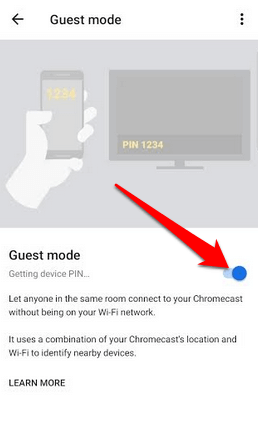
- Espere por isso gerar um pino E então vá para o aplicativo de onde deseja transmitir conteúdo e lançá -lo.
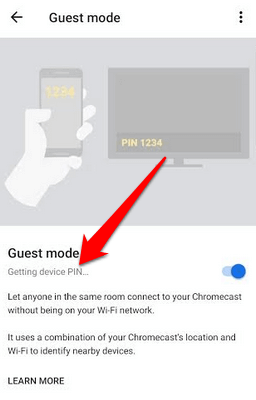
Use Chromecast sem WiFi de um aplicativo do Google Cast-Ready
Se você não tem o modo de convidado, sempre pode lançar a partir de um aplicativo pronta para o elenco do Google e apreciar seu conteúdo favorito sem se preocupar com wifi.
- Para fazer isso, atualize o firmware do seu Chromecast para a versão mais recente, caso contrário, ele não funcionará sem wifi.
- Em seguida, abra um App do Google Cast-Ready no seu dispositivo e depois toque no Elenco botão.
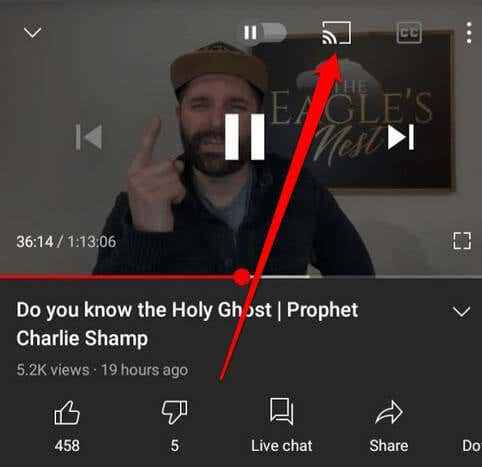
- Você verá um 4-Pino de dígitos Na sua TV, que você entrará no aplicativo Chromecast para conectar seu telefone e TV ou quaisquer dispositivos que estiver usando para fundir conteúdo. Por exemplo, se você usar o YouTube, toque no botão de elenco e toque Link com código de TV.
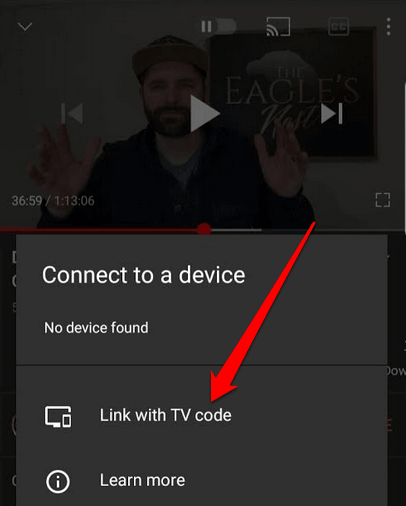
- Com os dispositivos conectados, agora você pode lançar seu conteúdo do seu dispositivo principal para a tela conectada ao Chromecast.
Usando uma conexão Ethernet
Outra maneira de usar o Chromecast sem wifi é conectar um cabo Ethernet.
Este método é útil onde suas únicas opções são pontos de acesso Wi -Fi locais ou internet do hotel se você estiver viajando. Nesses casos, a autenticação de dois fatores, que usa a funcionalidade do navegador mais a aceitação de determinados termos e condições, é necessária antes de acessar o WiFi.
Chromecast não possui funcionalidade do navegador para que você não consiga transmitir conteúdo. Com uma conexão Ethernet, no entanto, você pode se conectar à Internet e lançar do seu dispositivo para Chromecast.
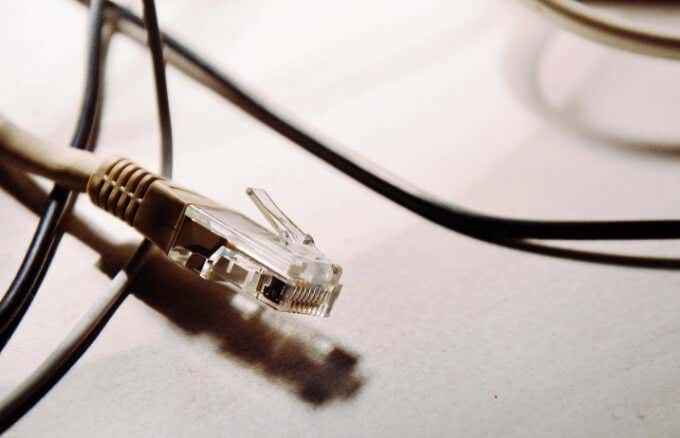
Para que este método funcione, você precisará de um cabo Ethernet com uma conexão USB no outro lado. Se você estiver usando o Chromecast Ultra, conecte o cabo Ethernet ao adaptador de energia Ethernet e conecte o cabo USB ao Chromecast. Uma vez feito, conecte -se ao conector Ethernet ativo e lance o conteúdo como normalmente.
Observação:. O adaptador Ethernet Power não está incluído nos modelos Chromecast mais antigos, mas você pode comprar um adaptador de terceiros como o Cable Matters Micro USB para o adaptador Ethernet ou o adaptador Ethernet Ugreen.
Como usar o Chromecast com um roteador de viagem/portátil
Um roteador portátil ou de viagem é uma ótima alternativa se você não tiver wifi e deseja lançar conteúdo para o seu dispositivo Chromecast. Além disso, é mais seguro usar seu próprio roteador em comparação com um ponto de acesso Wi -Fi local ou wifi de hotel à medida que você tem mais privacidade, controle sobre quem pode acessar sua rede e você não há acordos públicos de wifi para aceitar.
Para usar esse método, você precisa configurar o roteador primeiro, atribui -lo um SSID (nome da rede) e senha e depois conectar seu Chromecast ao roteador através do aplicativo Chromecast no seu dispositivo.

Se você estiver hospedado em um hotel, conecte o roteador à conexão Ethernet e conecte a outra extremidade a uma tomada para que ele não saia enquanto você está gostando do seu conteúdo favorito. Pode ser necessário usar o menu de configurações da TV do hotel para escolher seu roteador e inserir a senha.
Observação: Se você não vê o roteador, insira o SSID e a senha manualmente através das configurações de rede do dispositivo. Uma vez conectado, a TV será listada como um destino de streaming via aplicativo Chromecast, e você pode transmitir conteúdo do seu dispositivo.
Use o ponto de acesso do seu smartphone
Se você não pode usar nenhum dos métodos que abordamos até agora, ainda pode usar o ponto de acesso do seu smartphone para lançar conteúdo no Chromecast sem wifi.

Para fazer isso, você precisará ativar a opção de ponto de acesso no seu smartphone para que possa servir como o roteador. No entanto, você precisará de um segundo dispositivo para ingressar na rede e se conectar ao seu Chromecast.
Como usar um Chromecast sem wifi por meio de um serviço de terceiros
Um serviço de terceiros é uma boa alternativa para usar um Chromecast sem wifi, especialmente se você tiver um iPhone, Mac ou os outros métodos não estão funcionando para você.
Um dos melhores aplicativos para esse fim é o Connectify Hotspot, que permite que você compartilhe o Wi -Fi do seu computador ou a conexão com a Internet com fio como Localização de Hotspot WLAN (rede local sem fio).
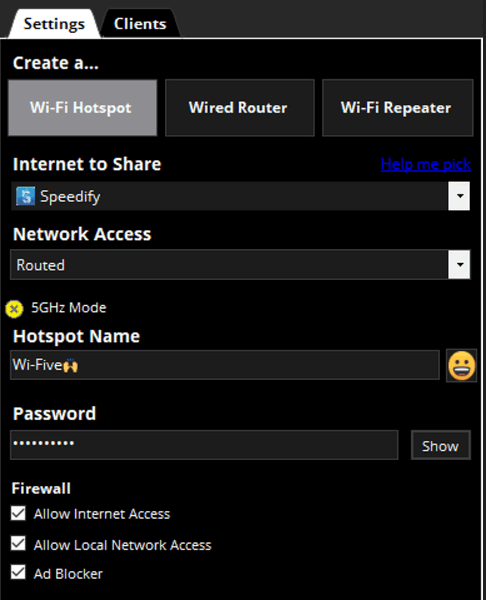
- Para usar o Connectify Hotspot, faça o download do aplicativo no seu computador e configure -o. Abra o software e insira um nome e senha para o ponto de acesso.
- Selecione a opção WiFi Hotspot, conecte o dispositivo que você deseja lançar à rede e ele aparecerá como um destino de streaming para você lançar.
- Selecione o dispositivo no aplicativo Chromecast e transmita seu conteúdo armazenado localmente para sua TV.
Configure o Chromecast sem wifi
Se você está viajando ou não pode acessar o WiFi por algum motivo, há muitas opções que podem fornecer uma conexão sem fio à Internet para que você possa continuar desfrutando do seu conteúdo favorito.
Se você está tendo problemas com seu dispositivo Chromecast, confira nosso guia sobre como redefinir um Chromecast.
Você foi capaz de transmitir seu conteúdo via Chromecast sem wifi? Compartilhe sua experiência em um comentário.
- « Mouse sem fio não está funcionando? 17 coisas para verificar
- Devo comprar ou construir um PC? 10 coisas a considerar »

